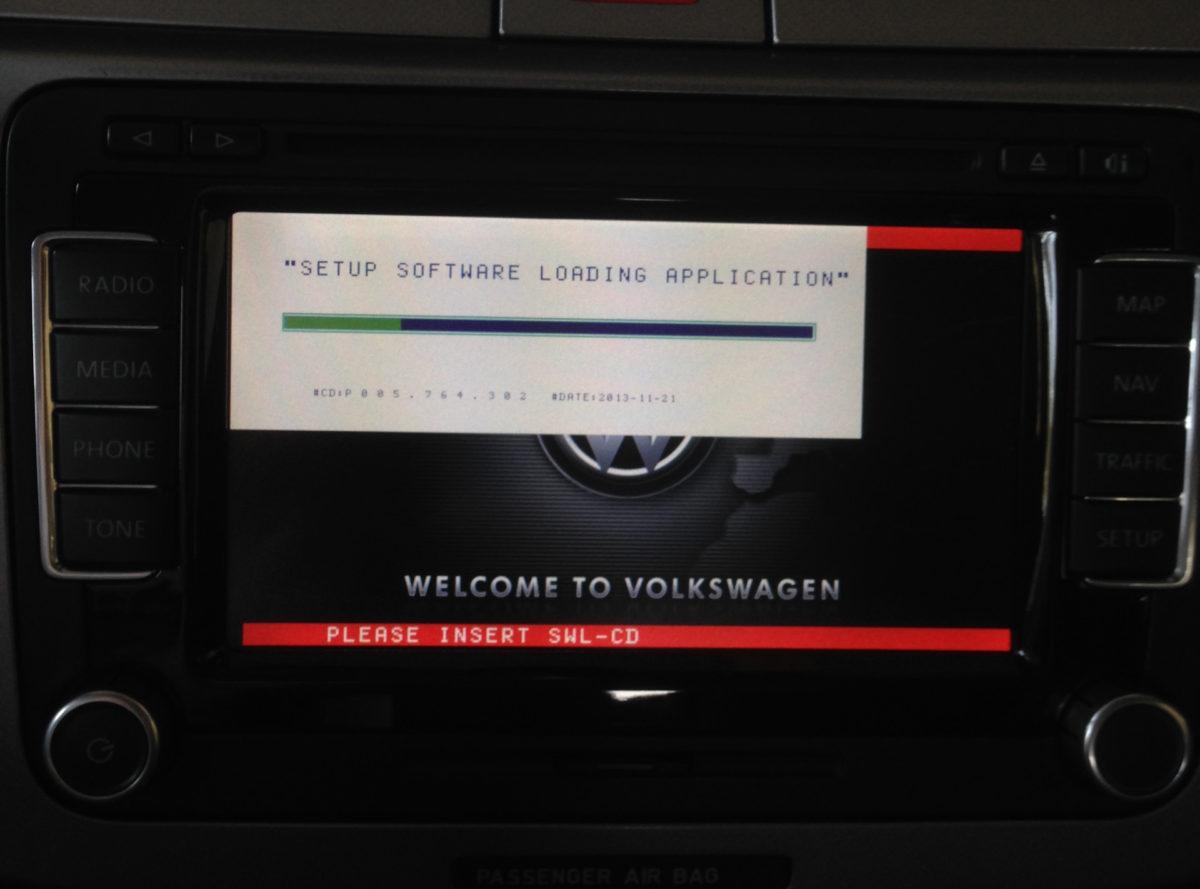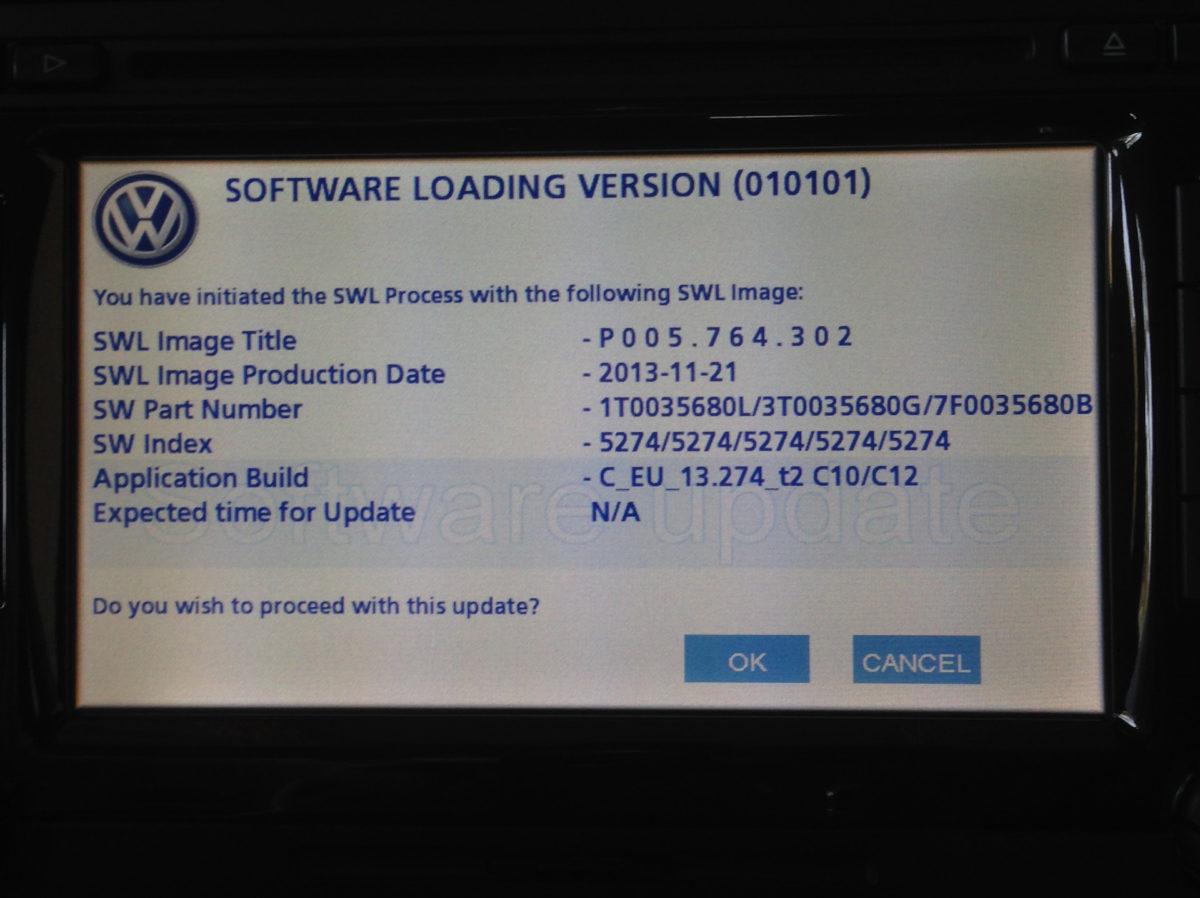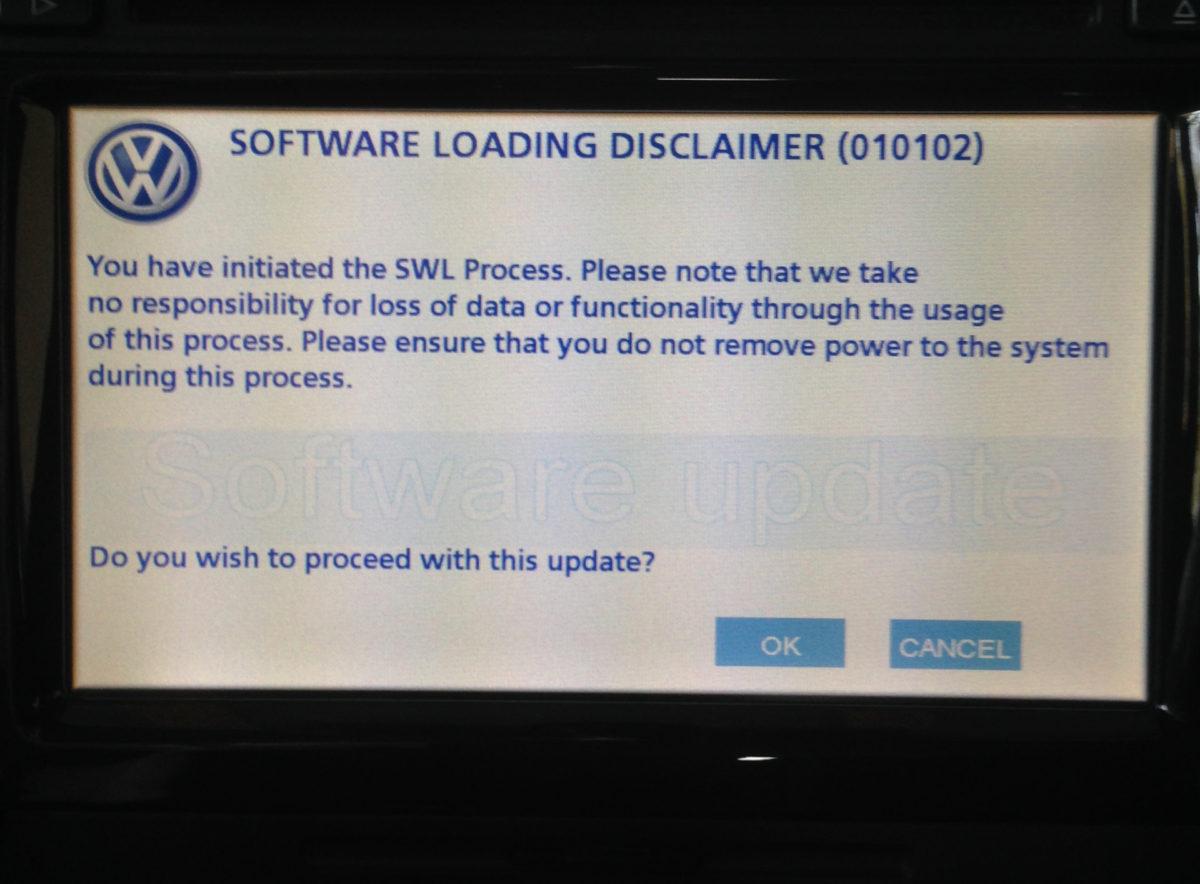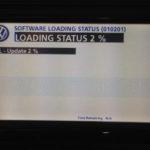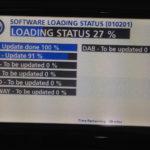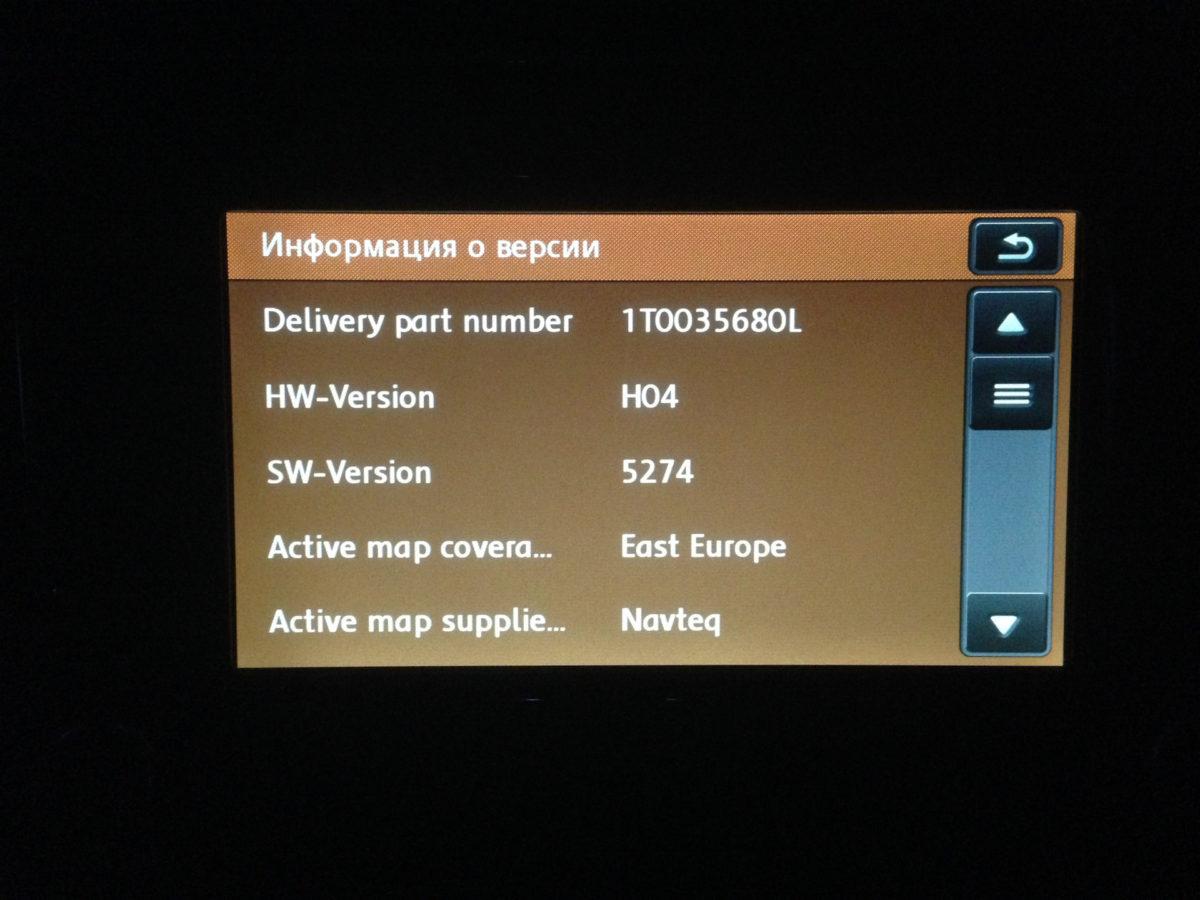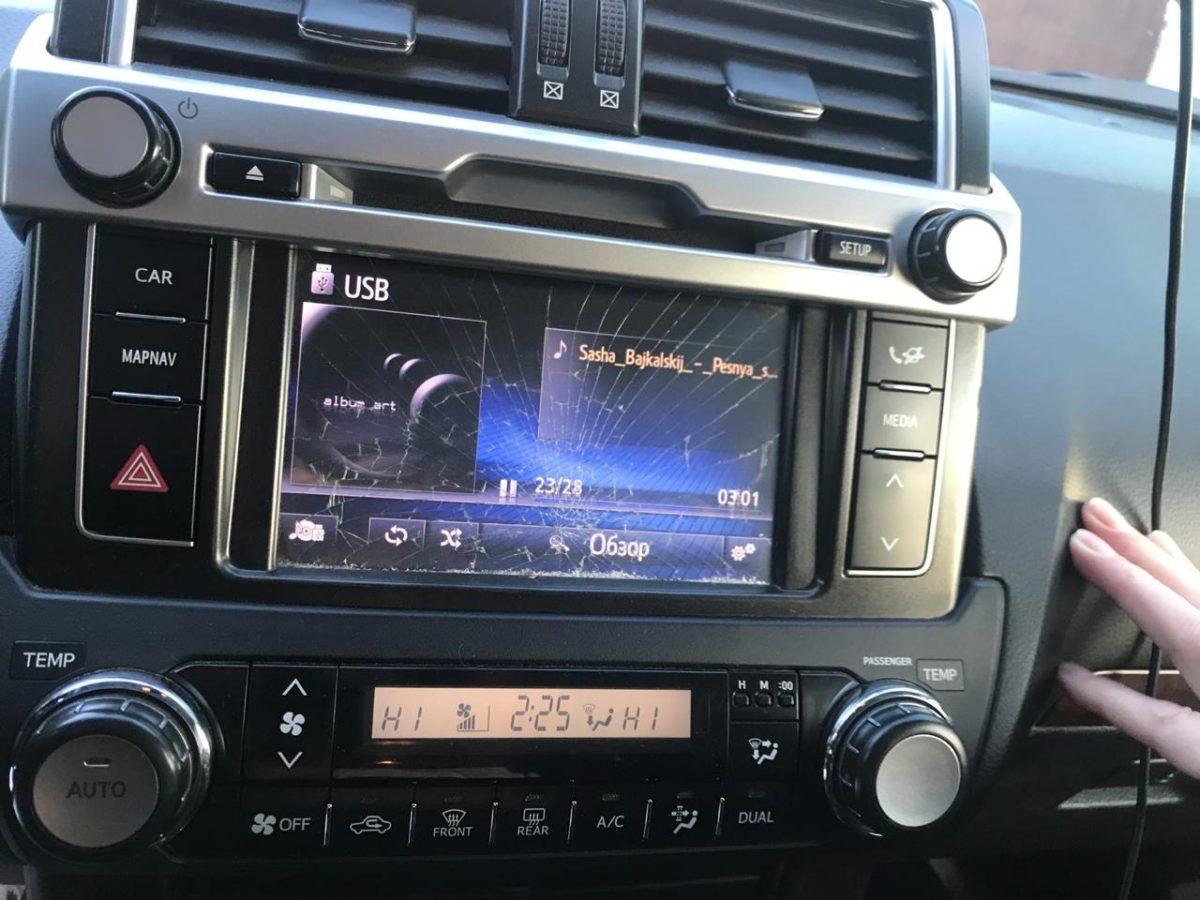Ну а теперь обо всем по порядку.
Многие из Вас, наверное обновляли свои девайсы, будь то телефон, планшет, ПК. Насчет обновления RNS-510 сказать могу одно что там ничего сложного нет, но накосячить можно элементарно, а последствия могут оказаться довольно плачевными, в плоть до замены аппарата или его материнской платы. Правда, если делать все очень и очень аккуратно, досконально следуя инструкциям, досконально следуя инструкциям, все будет прям по Фэн-шую.
Для начала нужно понять какая версия прошивки установлена.
Долго держим кнопку Setup, сначала появится меню с тремя кнопками, продолжаем держать кнопку Setup до появления большого меню, теперь кнопку Setup можно отпустить. Нажимаем самую верхнюю кнопку меню Version info тут можно увидеть Delivery part number.
Ниже можно увидеть текущую версию программного обеспечения SW-Version.
Еще ниже HW-Vehicle — это как раз версия самого железа, установленного внутри RNS-510.
Но не стоит забывать про версию «железа» самой RNS-510 указано на самом аппарате.
У нас в мастерской 1T0 035 680 B от 09.04.2009г.
Также версию Gateway чтоб новая прошивка не сажала в ноль ваш аккумулятор.
У нас 3C0 907 530 L от 04.01.2010г. а гейты с буквой E и старше не сажают аккумулятор.
Как раз по этим данным мы и узнаем, какую версию прошивки мы можем устанавливать.
Вот что было у нас. 1T0 035 680 D — версия блока, 3810 — текущая версия прошивки, 0хС201 — версия железа
Большинству подойдет прошивка 5274. Это самая свежая на нашу версию RNS.
В описании к самой прошивке указано для каких блоков она подходит:
VwSwPartNumber:1T0035680L/3T0035680G/7F0035680B/7E0035680B/1T0035680P/1T0035680Q/3T0035680K/3T0035680L/1T0035686/1T0035686C/1T0035686D/7F0035686/7E0035686/3T0035686/3T0035686C/3T0035686D/7N5035686/2H0035686
Вот нашего Delivery part number тут нет, но в описании прошивки уточнили что идет на все версии начиная с «В«.
Качаем эту или любую другую прошивку на жесткий диск компьютера. Сам файл — это образ диска в формате ISO.
Для записи данного образа необходимо воспользоваться любой программой для записи дисков из ISO-образа. Запись нужно делать на диск DVD-R, а у некоторых DVD+R.
Что бы записать образ на диск в программе Ultra ISO необходимо:
- Вставить пустой диск DVD-R/DVD + R в привод компьютера/ноутбука/моноблока.
- Открываем программу Ultra ISO.
- Нажимаем вверху окна программы кнопку «инструменты» из выпадающего меню выбираем «записать образ CD».
- Выбираем в появившемся окне привод, с которого будет производиться запись DVD.
- Выбираем самую минимальную скорость записи из возможных, например 4х.
- Метод записи Disc-At-Once DAO.
- И нажатием кнопки «…» (на фото выше смотри) определяем какой именно файл образа нужно записать. (выбираем предварительно скачанный файл ISO с прошивкой на жестком диске компьютера)
- Нажимаем «записать» и ждем пока не появится запись, что все успешно записано.
Берем записанный диск с прошивкой и идем в машину.
Тут начинается самое интересно.
- Не вставляем ключ в замок зажигания!
- Включаем RNS-510 и ждем пока загрузится.
- Вставляем диск с прошивкой в RNS-510.
- Ждем пока не начнется процесс загрузки прошивки.
- Появится окно с версией новой прошивки и вопросом уверенны ли мы, что это именно то, что мы хотим, если да, то нажимаем OK.
6. Затем появится окно с предупреждением о том, что никто не несет ответственности за наши «кривые руки», нажимаем OK, подтверждая, что мы все поняли.
7. Теперь начался сам процесс обновления прошивки. По времени он занимает около 30-55 мин.
8. На данном этапе прошивки может показаться, что все зависло, просто нужно немного подождать. Ничего не нажимаем, ждем. Весь процесс возобновляется сам, и в конце мы получаем окно о том, что все успешно завершено.
9. Диск с прошивкой сам извлекается из RNS-510, диск откладываем в сторону, он нам больше не понадобится.
10. После вынимания диска RNS-510 просто выключился и включится само.
Можно убедится, что прошивка встала — удерживаем кнопку Setup нажатой, нажимаем кнопку Version info и прошивка обновлена.
Прошивка была 3810, стала 5274.
Все, процесс закончен.